
Ndërsa teknologjia ka evoluar, konsumi i pajisjeve elektronike ka rënë ndjeshëm, kryesisht për shkak të efikasitetit më të mirë të energjisë që na ofrojnë procesorët, dhe që gjithashtu ka pasur një ndikim në jetën e baterive, si nga laptopët ashtu edhe nga pajisjet mobile.
Kompjuterët desktop janë prekur gjithashtu në këtë kuptim, nëse nuk marrim parasysh kompjuterat e lojërave, konsumi i të cilëve është shumë më i lartë se ai i destinuar për detyra zyre, shfletimi në internet, shikimi i rrjeteve sociale, dërgimi i emailit ... kompjuteri funksionon gjithë natën ose tërë ditën kohë pas kohe derisa të mbarojë ndonjë detyrë si shkarkimi ose ngarkimi i përmbajtjes në internet, kodimi i një videoje, instalimi i një aplikacioni ... ne mund të caktoni mbylljen automatike në Windows ose Mac, në mënyrë që të ndaloni së konsumuari energji elektrike pa ndonjë justifikim.
Nëse kryesisht përdorim kompjuterin tonë, ose Windows ose Mac për të shkarkuar çdo lloj përmbajtje përmes aplikacioneve torrent, shumica e tyre, megjithëse jo të gjitha, ne ato zakonisht ofrojnë mundësinë e të qenit në gjendje të fikin kompjuterin në një kohë të caktuar ose kur detyrat e shkarkimit kanë mbaruar. Por për fat të keq, jo të gjithë na e ofrojnë atë, kështu që ne jemi të detyruar të përdorim aplikacione të palëve të treta ose të lundrojmë nëpër cilësimet e sistemit për të qenë në gjendje të programojmë mbylljen automatike.
Redaktorët e videos zakonisht na ofrojnë mundësinë e fikjes së kompjuterit kur të kenë mbaruar detyrat e kodimit, detyra që zakonisht i bëjmë natën kur shkojmë të flemë dhe e dimë që nuk do të kemi nevojë për kompjuter për disa orë. Por si me aplikacionet për shkarkim, jo të gjithë e integrojnë këtë mundësi, përsëri ne jemi të detyruar të përdorim sistemin ose aplikacionet e palëve të treta.
Programoni mbylljen automatike në Windows

Metoda 1 - Vraponi
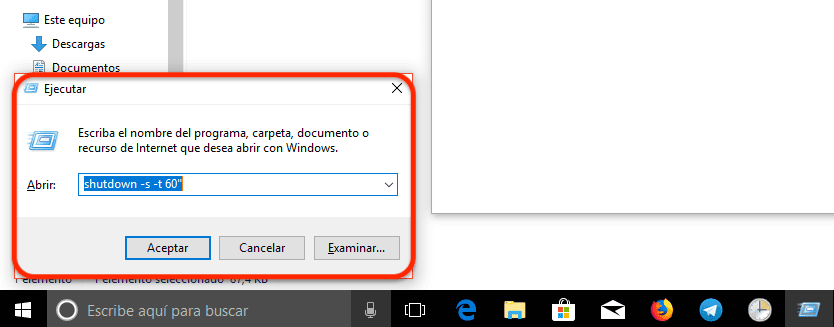
- Përmes opsionit Run që na ofron sistemi. Ne shkojmë në kutinë e kërkimit të Cortana dhe shkruajmë run.
- Tjetra ne shkruajmë: mbyllje -s -t sekonda ». Ky opsion do të vonojë mbylljen e sistemit pasi të kenë kaluar sekondat që kemi vendosur. Nëse prezantojmë mbyllje -s -t 60 kompjuteri do të fiket automatikisht pas 60 sekondash.
Metoda 2 - Me vijën e komandës
- Përmes vijës komanduese të një jete. Për ta bërë këtë, thjesht duhet të shkojmë në kutinë e kërkimit të Cortana, shkruaj CMD dhe shtypni Enter.
- Në rreshtin e komandave shkruajmë mbyllje -s -t sekonda », duke ndjekur të njëjtën procedurë që unë kam treguar në Metodën 1.
Metoda 3 - Me Powershell
Me Windows Powershell mund të përdorim gjithashtu të njëjtën komandë si në metodat 1 dhe 2, kështu që duhet vetëm të hyjmë në rresht mbyllje -s -t sekonda » dhe vendosni kohën në sekonda, pas së cilës kompjuteri do të paguhet i plotë.
Metoda 4 - Programoni një detyrë
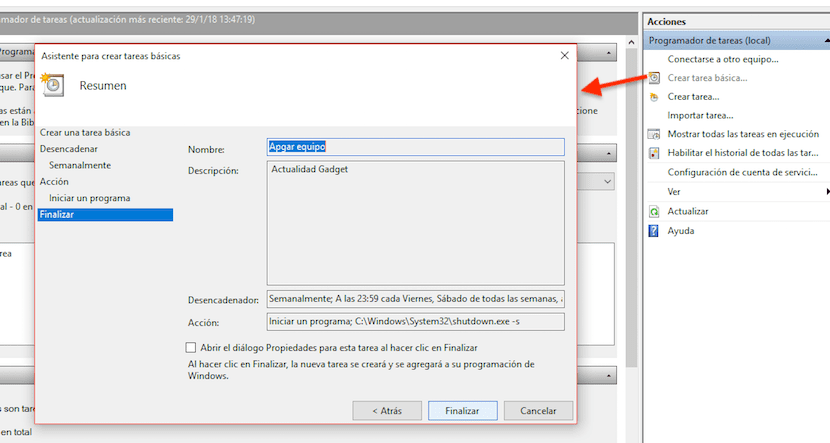
Nëse asnjë nga këto opsione nuk është i vlefshëm, sepse ajo që na duhet vërtet është një aplikacion ose një detyrë që ështëdhe përsërisni ditët që na duhet, për shembull nga e hëna në të premte, opsioni më i mirë që na ofron Windows është Task Scheduler. Më poshtë ju tregojmë se si të konfiguroni kompjuterin tonë që të fiket automatikisht.
- Së pari shkojmë në kutinë e kërkimit të Cortana dhe shkruajmë Programues detyrash.
- Pastaj shkojmë te veprimet, pjesa e djathtë e ekranit dhe kliko në Krijoni detyrën themelore në mënyrë që magjistari të na tregojë të gjitha hapat që duhet të ndjekim.
- Tjetra, ne vendosim ditët në të cilat duam ajo detyrë përsëritet dhe kliko OK.
- Aplikacioni që duam të ekzekutojmë për të mbyllur kompjuterin tonë quhet shutdow.exe dhe Ndodhet brenda drejtorisë C: \ Windows \ System32
- Në Shto argumente shkruajmë –s (funksion që do të çaktivizojë pajisjet) dhe klikojmë mbi Finish për të parë a pamja paraprake e cilësimeve që kemi vendosur në veprimin që kemi programuar.
Programoni mbylljen automatike të Windows me AMP WinOFF

Nëse vendosim të përdorim aplikacione të palëve të treta, aplikacioni AMP WinOFF Theshtë ai që na ofron më shumë opsione kur programojmë fikjen automatike dhe ndezjen e kompjuterit tonë të menaxhuar nga Windows. Jo vetëm që na lejon të planifikojmë mbylljen tuaj, por gjithashtu gjithashtu Na lejon të pezullojmë kompjuterin, të mbyllim sesionin, ta vendosim kompjuterin në letargji, ta rifillojmë, ta bllokojmë seancën ...
Kjo gjithashtu na lejon të programojmë pajisjet në mënyrë që kur transmetimi në internet (ideal për aplikacionet e skedarëve të tipit Torrent), qoftë ngarkimi ose shkarkimi i përmbajtjes, të mos kalojë një shifër të caktuar, pajisjet fiken ose të kryejë disa nga detyrat e tjera të përmendura në paragrafin e mëparshëm. Mund ta vendosim edhe në çaktivizim, kur përdorimi i CPU-së është nën një përqindje të caktuar (ideale për shpenzimet e përgjithshme të kompresimit të videos).
Programoni mbylljen automatike në Mac
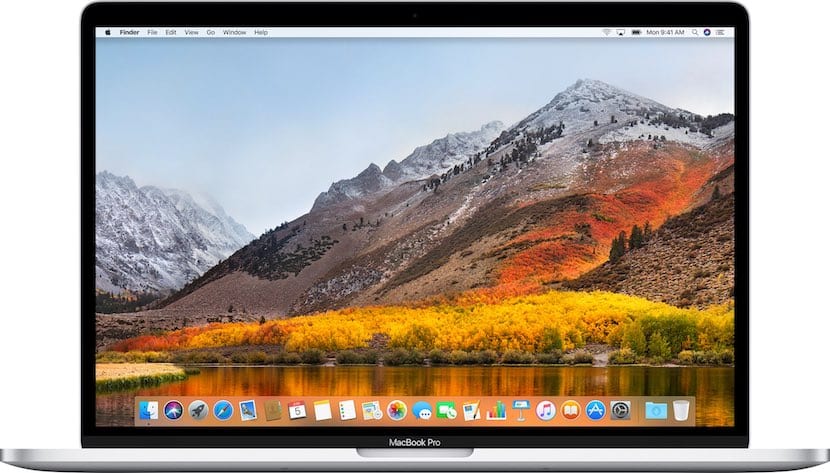
Sistemi operativ i kompjuterëve Apple gjithmonë është karakterizuar duke na ofruar një numër të madh opsionesh, opsione me të cilat ne mund të bëjmë praktikisht gjithçka në Mac-in tonë pa pasur nevojë të përdorim aplikime të palëve të treta, edhe pse në disa raste është opsioni më i mirë.
Mbyllja automatike e Mac-ut në vendlindje
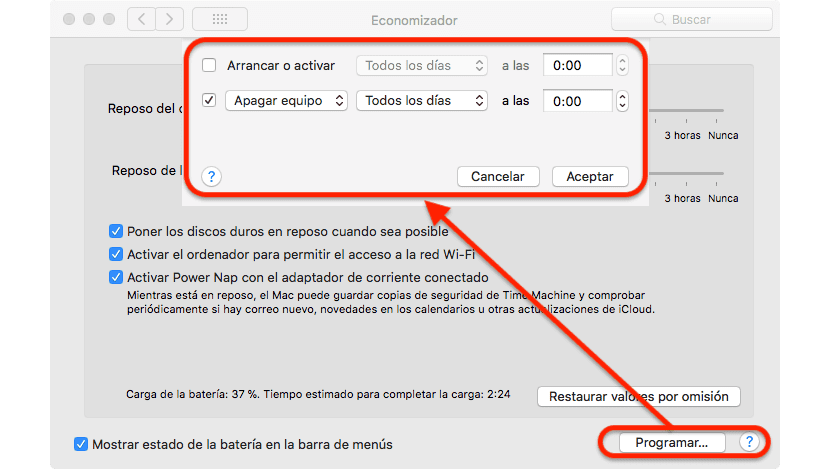
- Para së gjithash ne adresojmë Preferencat e sistemit, përmes menusë së mollës që ndodhet në këndin e sipërm të majtë dhe zgjedhjen e këtij opsioni.
- Pastaj drejtohemi lart Ekonomizues.
- Në këtë pjesë mund të përcaktojmë se si duam që pajisjet tona të funksionojnë kur përdorim baterinë ose kur e kemi të lidhur me energjinë. Por ajo që na intereson është në seksion program, e vendosur në këndin e poshtëm të djathtë.
- Brenda opsioneve që gjejmë në Program, ne mund të konfigurojmë Mac-in tonë në mënyrë që kthehet te një e caktuar ditët e javës, fundjavat ose çdo ditë. Ne gjithashtu mund të vendosim kompjuterin për të hyrë Flini, rifilloni ose mbylleni plotësisht ditët e javës, fundjavat ose çdo ditë në kohën e caktuar. Thjesht duhet të zgjedhim ditët dhe kohën në të cilën duam të vendosim që pajisjet tona të fiken dhe të klikojmë në rregull.
Mbyllja automatike e Mac me Amfetaminën
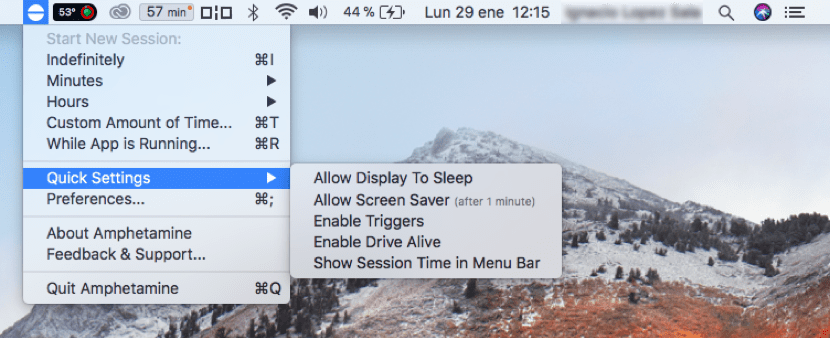
Por nëse duam të kemi në dispozicion shumë më tepër opsione, përtej caktimit të një kohe që Mac-u ynë të fiket, mund të përdorim aplikacionin Amphetamine, një aplikacion që na lejon të vendosim kur duam që Mac të fiket. Falë Amfetaminës, ne mund të konfigurojmë Mac-in tonë në mënyrë që kur të përfundojë një aplikacion, kompjuteri të flejë ose të fiket plotësisht. Ky funksion është ideal për kur nuk duam që pajisjet tona të jenë në punë për më shumë orë sesa është e nevojshme dhe në fund të detyrës që po kryen ajo fiket drejtpërdrejt.
Gjithashtu na lejon të caktojmë një kohë, pas së cilës pajisjet do të fiken ose do të flenë. Ne gjithashtu mund të vendosim shkas, në mënyrë që nëse a kombinim i caktuar karakteristikat që kemi rivendosur më parë, kompjuteri mbyllet. Nëse dëshironi të konfiguroni pajisjet tuaja që të kenë një numër të madh funksionesh për sa i përket mbylljes, rindezjes ose vënies në gjumë të pajisjeve tuaja, Amfetamina është aplikacioni që po kërkoni. Nëse thjesht doni të planifikoni që kompjuteri juaj të mbyllet automatikisht, funksionaliteti vendas i integruar në macOS është i mjaftueshëm.
https://itunes.apple.com/es/app/amphetamine/id937984704?mt=12
